虚拟机模板简介
虚拟机muban的意思是如果你需要搭建一些服务的话,你直接把模板克隆一下,改一下IP地址就可以直接搭建服务了,省的以后搭建一个服务还有新建一个虚拟机再搭建服务。如果你对计算机网络有兴趣,但还是一个小白的话,就要按照我的步骤一步一步来。即使是小白也能会使用虚拟机。
准备
1、制作虚拟机模板之前必须要创建一个虚拟机,可以查看我的VMware创建一个虚拟机教程
2、安装好Vmware workstation16软件点击下载,软件下载后需要激活,激活码为ZF3R0-FHED2-M80TY-8QYGC-NPKYF
开始
1、选择编辑—>虚拟网络编辑器

2、你的第一张网卡是仅主机(192.168.10.0/24),第二张网卡为NAT(192.168.20.0)。

3、开启你的虚拟机。等待一段时间,出现黑色界面。输入用户root,和密码000000

4、进入界面后,我们首先第一部是查看IP地址。发现啥也不是,IP地址都没有

5、于是我们使用命令cd /etc/sysconfig/network-scripts/进入到这个目录下。然后ls查看一下。就看到我们的第一张网卡和第二张网卡,第二张网卡不用管。

6、编辑第一张网卡vi ifcfg-eno16777728,下面的是需要添加的,然后保存退出。

7、重启网卡systemctl restart network或者service network restart.重启完成查看IP,发现已经有了一个IP

8、使用本机电脑Win+R打开运行,输入cmd回车,发现可以ping通

9、使用CRT连接,第一次连接会出现这种情况,点击接收即可

10、填写完成点击确定

11、已成功连接

12、首先永久关闭防火墙
systemctl stop firewalld 关闭当前防火墙
systemctl disable firewalld 关闭防火墙的开机自启

13、上传我们之前准备好的镜像,使用SecureFXPortable.exe来上传,一般情况上传到根目录即可

14、点击确定即可

15、显示上传,等待即可

16、上传完毕之后到根目录下就会看到

17、接下来我们要创建一个目录
mkdir /opt/centos
cd /
mount CentOS-7-x86_64-DVD-1511.iso /opt/centos/
以只读方式挂载

18、然后我们就要建立yum源了
cd /etc/yum.repos.d/ 进到这个目录,把这个目录下的所有文件全部删除,然后新建一个daijuncai.repo文件

19、在里面填入这些内容然后保存退出
[centos]
name=centos
baseurl=file:///opt/centos
gpgcheck=0
enabled=1

20、清除yum源,然后挂载yum源
yum clean all
yum repolist

21、永久挂载yum源
vi /etc/fstab/CentOS-7-x86_64-DVD-1511.iso /opt/centos iso9660 defaults 0 0
然后保存并退出

22、设置Linux的工作模式为disabled
vi /etc/selinux/config
SELINUX=disabled

这样搭建服务器之前必要的操作就已经完成了!
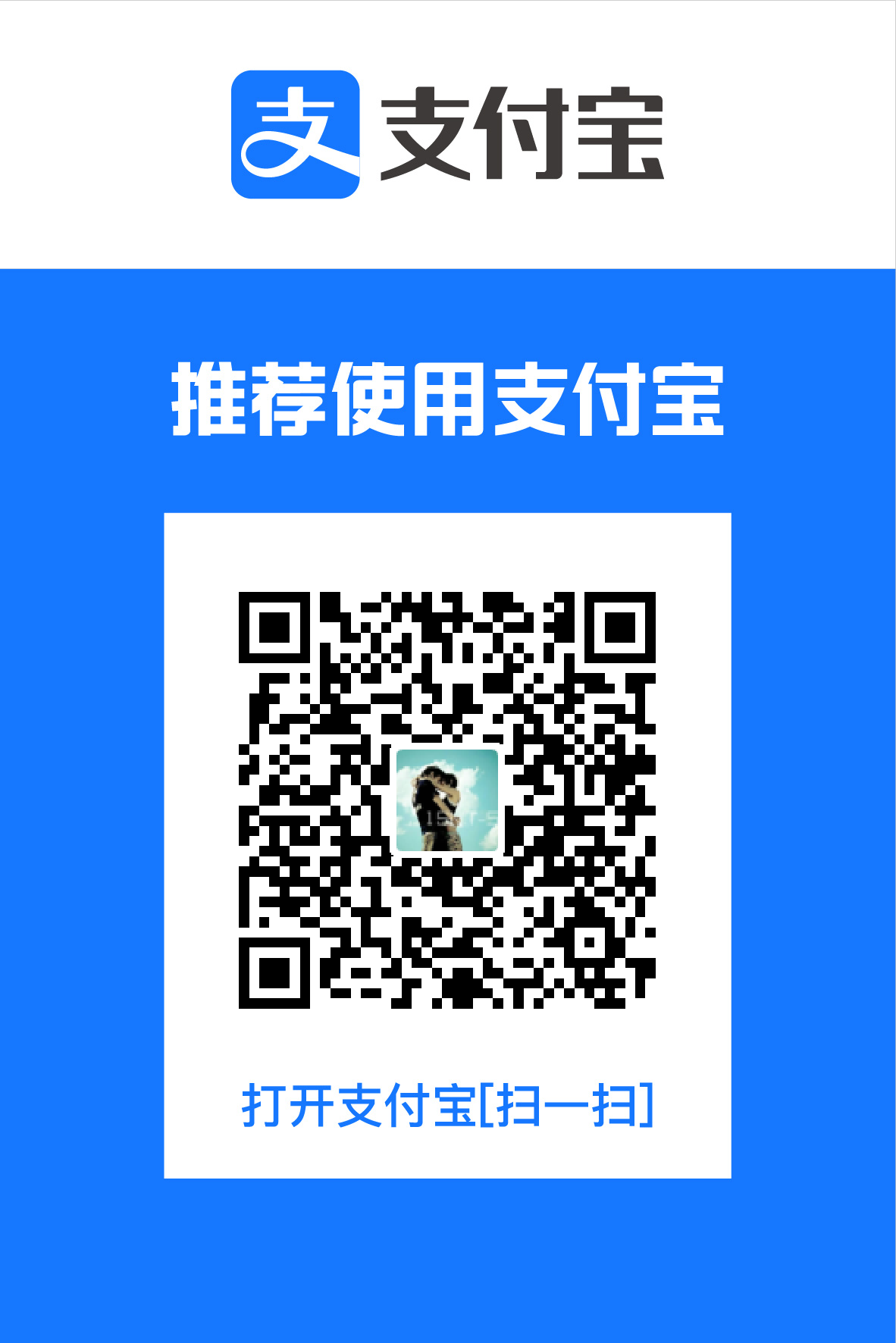
虚拟机ping域名报错是怎么回事啊
报错形式是怎么样的,ping域名报错有很多种情况